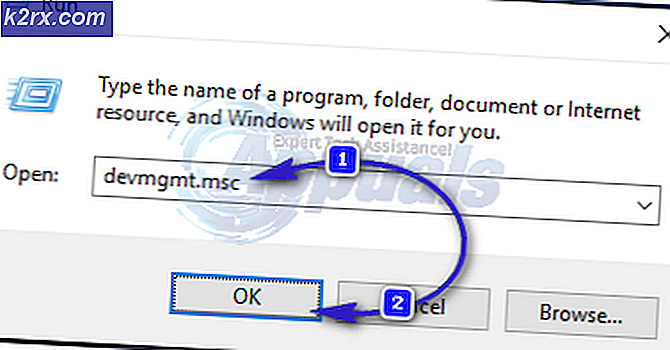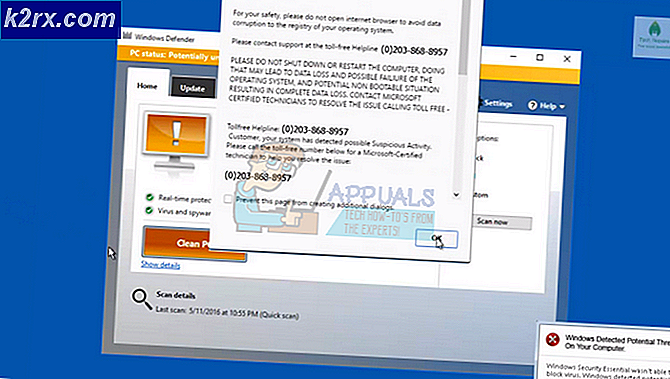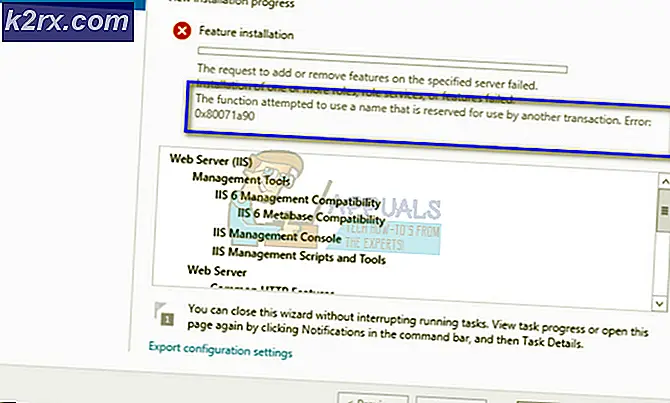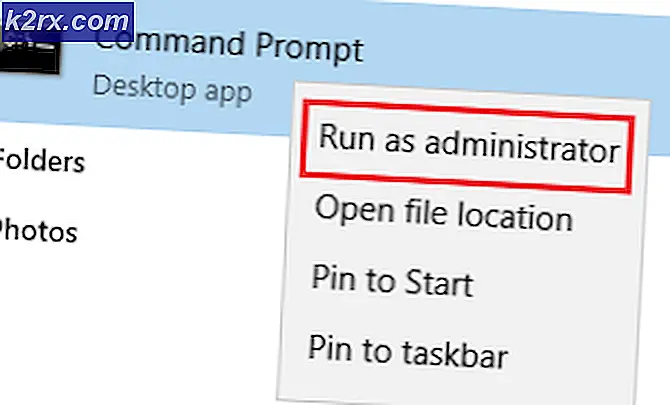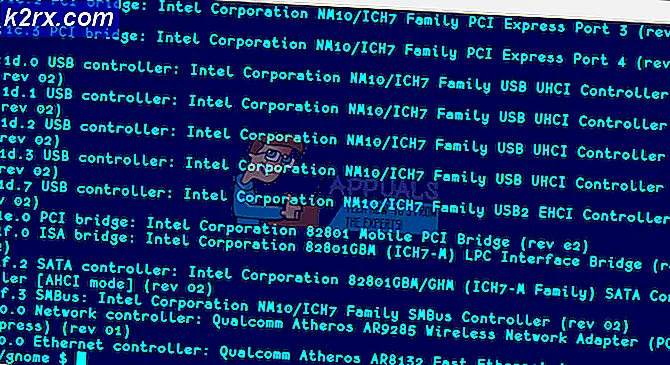วิธีอัปเดตเฟิร์มแวร์ของ Vizio Smart TV ของคุณ
คุณอาจพลาดคุณสมบัติที่น่าทึ่งที่มาพร้อมกับเฟิร์มแวร์ที่อัปเดตของ Vizio TV ของคุณ คุณนึกภาพออกไหมว่ามันน่ารำคาญและน่าอับอายแค่ไหนเมื่อคุณไม่สามารถเพลิดเพลินกับฟังก์ชันที่ยอดเยี่ยมที่ Vizio TV ของคุณมีให้เพียงเพราะมันไม่ได้รับการอัปเดต เพื่อช่วยตัวเองจากความลำบากใจคุณจะต้องอัปเดต Vizio TV ของคุณ ฉันจะอัปเดต Vizio TV ได้อย่างไร? คำตอบสำหรับคำถามของคุณนั้นง่ายมากเลื่อนหน้าลงไปเรื่อย ๆ แล้วคุณจะพอใจ
ดังนั้นคุณสมบัติใหม่บางอย่างที่เปิดตัวพร้อมกับการอัปเดตเฟิร์มแวร์จึงน่าทึ่งมาก ซึ่งอาจรวมถึงประสบการณ์การใช้งาน Smart Cast Home TV ที่ได้รับการปรับปรุงบริการแอปเพิ่มเติมและการนำเสนอเนื้อหา นอกจากนี้ฟังก์ชันของทีวีที่เพิ่มเข้ามาคือการรวม Google Assistant และลำโพงอัจฉริยะรวมถึงคุณภาพการแสดงผลที่ดีขึ้นและความสามารถในการขยายความเข้ากันได้กับอุปกรณ์สมาร์ทโฮมอื่น ๆ รายการนี้ไม่มีที่สิ้นสุดเพื่อเพลิดเพลินกับฟังก์ชันเพิ่มเติมคุณจะต้องอัปเดตทีวีของคุณ
การอัปเดตเฟิร์มแวร์ของ Vizio Smart TV ของคุณ
ดังนั้นการอัปเดตเฟิร์มแวร์ของ Vizio TV จึงค่อนข้างง่ายและไม่ต้องใช้เวลาส่วนใหญ่ คุณต้อง ทำให้รีโมททำงาน หากไม่ก่อนดำเนินการตามขั้นตอน คุณอาจได้รับแจ้งให้อัปเดตทันทีโดยการแจ้งเตือนบนหน้าจอ อย่างไรก็ตามหากคุณไม่ได้รับแจ้งในทันทีโปรดปฏิบัติตามคำแนะนำตามที่ระบุไว้ด้านล่าง:
ขั้นตอนที่ 1: เปิดทีวีของคุณและเชื่อมต่อกับอินเทอร์เน็ต
ก่อนอื่นคุณจะเริ่มต้นด้วยการเชื่อมต่อทีวีของคุณกับแหล่งพลังงานเพื่อเปิดเครื่อง นอกจากนี้ตรวจสอบให้แน่ใจว่าคุณเชื่อมต่อทีวีของคุณกับเครือข่าย Wi-Fi ที่บ้านของคุณ เพื่อให้แน่ใจว่ากระบวนการอัปเดตจะประสบความสำเร็จ
บันทึก:อาจมีบางกรณีที่ไฟล์ Vizio TV ไม่เชื่อมต่อกับ Wifi แต่สิ่งเหล่านี้หายากและสามารถแก้ไขได้
ขั้นตอนที่ 2: ไปที่การตั้งค่า
ตอนนี้ใช้รีโมทของคุณคลิกที่ตัวเลือกเมนูและไปที่เมนูการตั้งค่าใน Vizio TV ของคุณ จากหน้าจอการตั้งค่าการแสดงผลให้เลื่อนลงและไปที่ตัวเลือกระบบ
ขั้นตอนที่ 3: ตรวจสอบการอัปเดต
หลังจากเลือกตัวเลือกระบบหน้าจอใหม่จะปรากฏขึ้นเพื่อแสดงตัวเลือกสำหรับการตรวจสอบการอัปเดตและข้อมูลระบบเกี่ยวกับ Vizio TV คุณจะต้องคลิกที่ตัวเลือกตรวจสอบการอัปเดตเพื่อตรวจสอบการอัปเดตที่มีอยู่ นอกจากนี้คุณยังสามารถตรวจสอบข้อมูลระบบเพื่อให้ทราบถึงประเภทของเวอร์ชันที่คุณกำลังใช้งานอยู่
ขั้นตอนที่ 4: อัปเดตเฟิร์มแวร์
จากนั้นคุณจะยืนยันว่าคุณต้องการตรวจสอบการอัปเดตจากนั้นดำเนินการติดตั้งการอัปเดตซอฟต์แวร์ล่าสุดในสมาร์ท Vizio TV ของคุณ บนหน้าจอของคุณการแจ้งเตือนข้อความจะแจ้งให้คุณไม่ปิดทีวีรวมถึงข้อมูลเวอร์ชันปัจจุบันและเวอร์ชันอัปเดต
นอกจากนี้คุณจะได้รับแจ้งเกี่ยวกับความคืบหน้าการอัปเดตของ Vizio TV ของคุณที่แสดงระดับเปอร์เซ็นต์ หลังจากขั้นตอนการติดตั้งเสร็จสมบูรณ์ทีวีของคุณจะรีสตาร์ทและยืนยันให้คุณทราบว่าขั้นตอนการติดตั้งสำเร็จแล้ว
ขั้นตอนที่ 5: สัมผัสกับคุณสมบัติใหม่ที่น่าทึ่ง
ตอนนี้คุณได้ติดตั้งการอัปเดตเฟิร์มแวร์ล่าสุดใน Vizio TV ของคุณแล้วตอนนี้คุณสามารถเพลิดเพลินกับประสบการณ์ระดับสุดยอดด้วย Vizio TV ที่อัปเดตใหม่ ขณะนี้คุณสมบัติที่น่าทึ่งจะพร้อมให้คุณใช้งานและเพลิดเพลิน